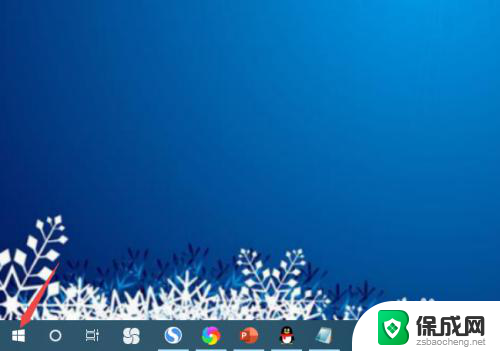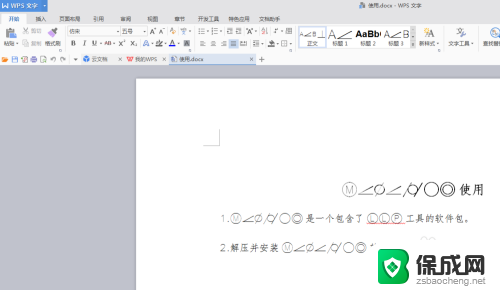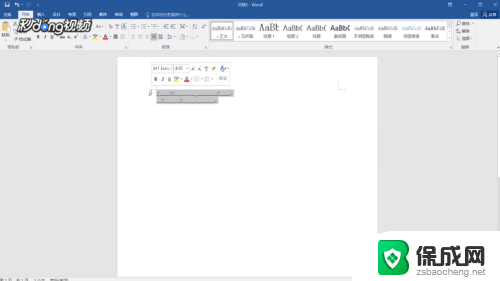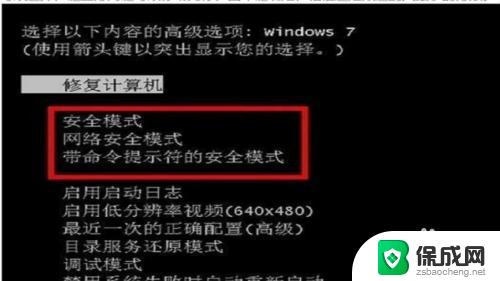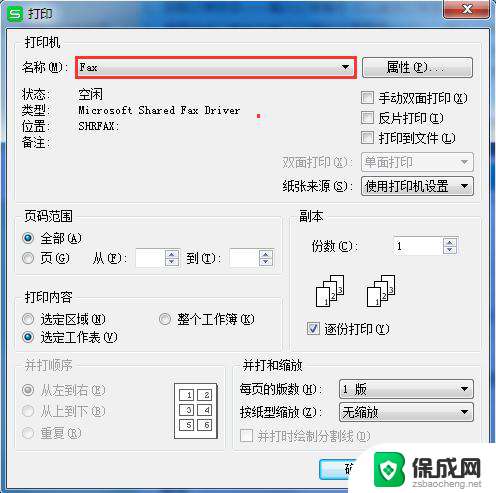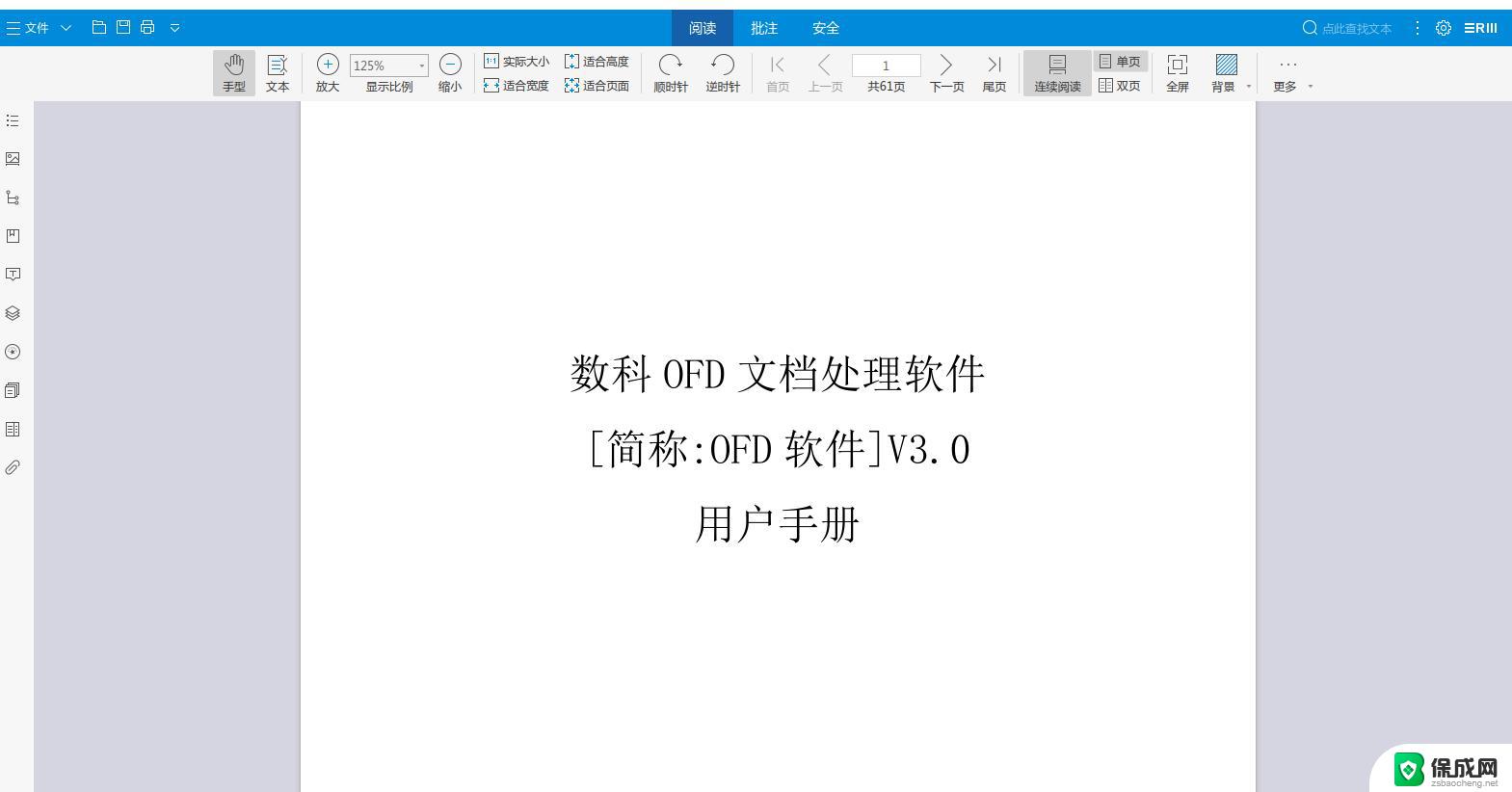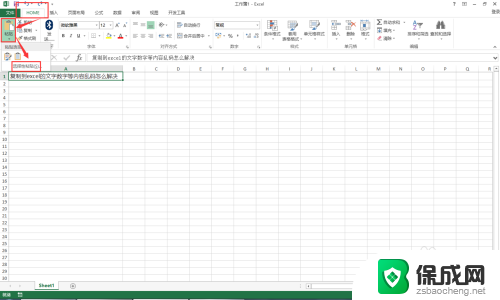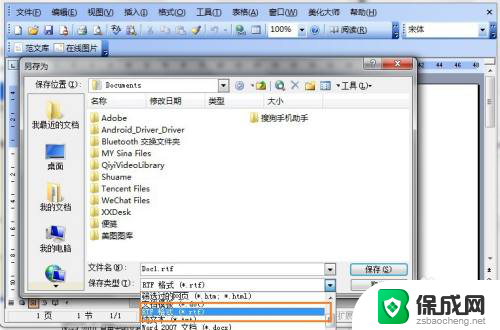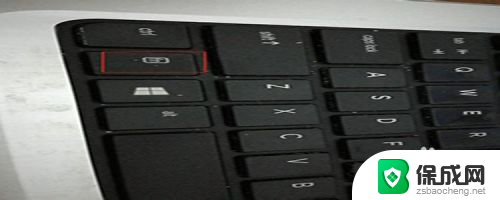电脑wifi显示乱码 笔记本wifi乱码中文乱码解决方法
更新时间:2024-02-11 17:45:16作者:xiaoliu
随着电脑和笔记本的普及,我们越来越依赖于它们提供的无线网络连接,有时我们可能会遇到一个令人沮丧的问题:电脑和笔记本上的WiFi显示乱码,导致我们无法正常使用中文。这个问题对于那些需要经常与中文进行交流和使用的人来说尤为困扰。幸运的是我们有一些解决方法可以帮助我们解决这个问题,让我们能够顺利地享受无线网络的便利。下面我将介绍一些解决电脑和笔记本WiFi乱码的方法。
具体步骤:
1.先打开电脑,然后点击开始;
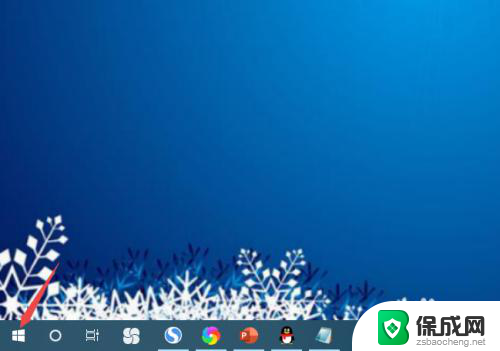
2.之后点击设置;
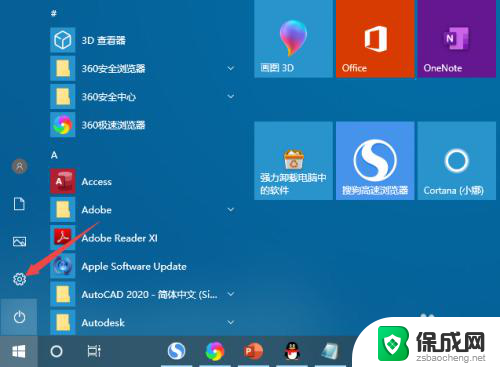
3.然后点击网络和Internet;

4.之后点击更改适配器选项;
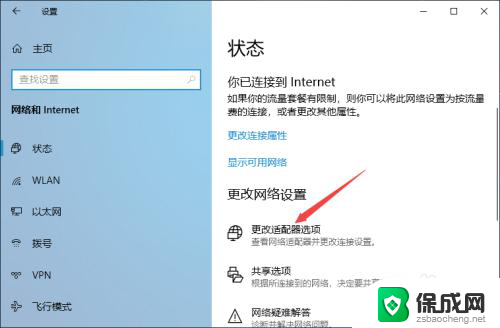
5.然后右击中文wifi,点击重命名;
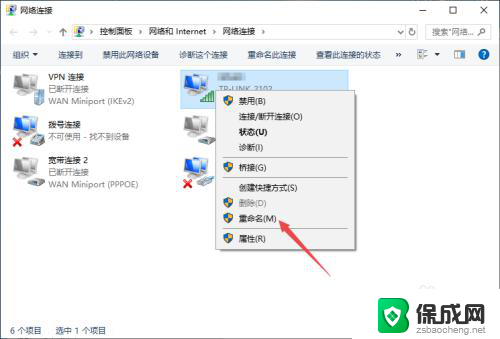
6.然后输入正确的中文名称,按回车键;
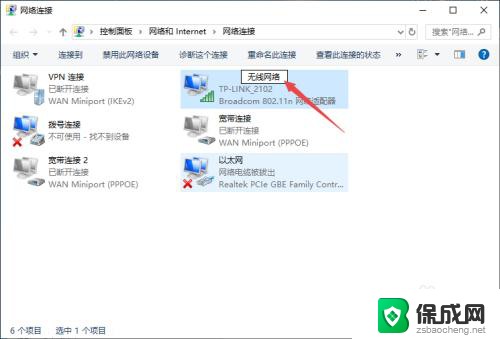
7.之后便可以看到不是乱码了。然后我们重启电脑即可生效。
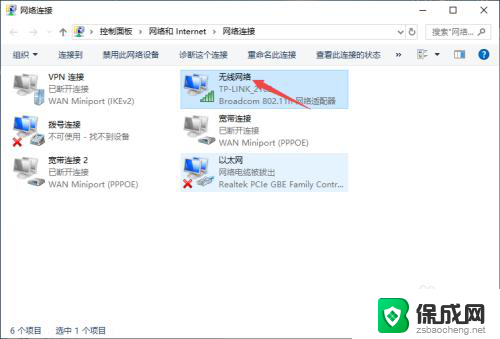
8.总结:
1、点击开始。
2、点击设置。
3、点击网络和Internet。
4、点击更改适配器选项。
5、右击乱码wifi,点击重命名。
6、输入正确的wifi中文名,按回车键。
7、重启电脑。
以上是关于电脑Wi-Fi显示乱码的全部内容,如果你遇到了这种情况,不妨尝试一下小编提供的方法来解决,希望对大家有所帮助。